Como alterar o URL do site WordPress (6 métodos fáceis)
Publicados: 2023-01-05Precisa alterar a URL do seu site WordPress?
Esteja você mudando de HTTP para HTTPs, alterando seu nome de domínio, migrando de um servidor local para um site ativo ou transferindo para um subdomínio, você precisará aprender como alterar sua URL do WordPress.
Neste artigo, mostraremos como alterar a URL do seu site WordPress usando diferentes métodos.
Por que você pode querer alterar o URL do WordPress?
Existem vários motivos pelos quais você pode precisar ou querer alterar seus URLs do WordPress.
- Pode ser necessário alterar a URL do site ao migrar o WordPress de um servidor local para um site ativo.
- Se você migrou seu site WordPress para um novo nome de domínio, precisará atualizar as URLs do site.
- Se você estiver realocando o WordPress para um novo diretório, como excluir /WordPress/ do URL do WordPress.
- Ao mudar o WordPress de HTTP para HTTPs, você também precisará alterá-lo.
Além disso, se você estiver recebendo muitos erros de redirecionamento no WordPress ou depurando outro erro do WordPress, pode ser necessário alterar as configurações de endereço do WordPress.
Qual é a diferença entre um endereço WordPress e um endereço de site?
Ao alterar a URL do WordPress, você deve atualizar duas configurações diferentes: o endereço do WordPress e o endereço do site .
Muitos iniciantes podem ficar confusos com isso, pois não estão familiarizados com a diferença entre as duas configurações.
Seu endereço WordPress (URL) é a localização de seus arquivos e diretórios WordPress, incluindo páginas de administração, arquivos de mídia, plugins, temas e muito mais.
O endereço do seu site (URL) é a parte pública do seu site. Isso é o que seus usuários digitarão em seus navegadores da Web para acessar seu site.
A URL do endereço do WordPress e a URL do endereço do site serão as mesmas para a maioria dos usuários.
Com isso dito, vamos ver como alterar as URLs do site WordPress usando métodos diferentes.
Como alterar a URL do WordPress
Depois de ver por que você pode querer alterar o URL do WordPress, é hora de percorrer o método. Felizmente, existem vários métodos para concluir a tarefa.
Observação: como essa é uma alteração importante, recomendamos que você faça backup do seu site antes de usar qualquer um desses métodos. Dessa forma, você sempre terá uma cópia funcional se algo der errado.
Aqui estão alguns dos melhores plugins de backup para WordPress que você deve procurar para fazer backup do seu site.
Métodos 1: Altere o URL do WordPress através do Painel Administrativo
Este método é o mais fácil e mais adequado para iniciantes. Recomendamos usar este método se você puder acessar seu painel de administração do WordPress.
Basta fazer login no painel do WordPress e ir para Configurações »Geral .
Altere os URLs de seus sites WordPress nas caixas Endereço do WordPress e Endereço do site .

A maioria dos sites terá o mesmo URL.
Em seguida, clique no botão Salvar alterações para salvar suas configurações.
Agora você pode navegar em seu site para garantir que tudo esteja funcionando corretamente.
Método 2: Alterar o URL do site WordPress usando o arquivo wp-config.php
Um site WordPress pode conter um URL codificado no arquivo wp-config.php. Se for esse o caso, os campos Endereço do WordPress e Endereço do site ficam acinzentados e não podem ser editados no Método 1. Resumindo, o URL codificado no arquivo wp-config.php substitui o que estiver no módulo Configurações.
Portanto, o próximo passo é alterar a URL do WordPress em seu arquivo wp-config.php.
Para alterar este arquivo, você deve usar um cliente FTP para se conectar ao seu site.
Em seguida, procure o arquivo wp-config.php , que geralmente está localizado na pasta raiz do seu domínio.
Depois disso, adicione o seguinte código logo acima da linha que diz: É isso aí, pare de editar! Feliz publicação!
define( 'WP_HOME', 'https://example.com' ); define( 'WP_SITEURL', 'https://example.com' );
Lembre-se de substituir https://example.com pelo seu próprio nome de domínio.
Agora você pode salvar suas alterações e carregá-las em seu servidor. Depois disso, verifique seu site para garantir que tudo esteja funcionando corretamente.
Método 3: Alterar o URL do site WordPress usando o arquivo functions.php
Se você não conseguir acessar o painel de administração do WordPress por qualquer motivo, precisará usar este método.
Primeiro, use um cliente FTP para se conectar ao seu site WordPress.
Em seguida, vá para a pasta do tema do WordPress. Você pode encontrar a pasta do tema em /wp-content/themes/your-theme-folder/ .
Nesta pasta, abra seu arquivo functions.php e cole o seguinte código na parte inferior.
update_option( 'siteurl', 'https://example.com' ); update_option( 'home', 'https://example.com' );
Lembre-se de substituir https://example.com pelos URLs de seu próprio site. Agora você pode salvar suas alterações e usar o FTP para enviar o arquivo de volta ao seu servidor.
Agora você pode verificar seu site para ver se tudo voltou ao normal.

O benefício desse método é que ele atualiza as URLs do site no banco de dados. Sempre que seu arquivo functions.php é carregado, o WordPress atualiza o banco de dados para URLs do site.
Depois que seu site funcionar, remova o código do arquivo functions.php do WordPress.
Método 4: Use o banco de dados para alterar a URL do WordPress
Outro método para atualizar os URLs do site WordPress é alterá-los diretamente no banco de dados do WordPress.
Você pode fazer isso no painel da sua conta de hospedagem WordPress.
Observação: alterar o banco de dados do seu site pode quebrá-lo se não for feito corretamente. Se você não tiver certeza, sugerimos contratar um desenvolvedor ou usar um dos outros métodos. Como alternativa, crie um backup do banco de dados do WordPress, que permitirá que você desfaça quaisquer alterações no banco de dados do WordPress se algo der errado.
Depois disso, vá para o painel da sua conta de hospedagem na web e clique no link phpMyAdmin na seção Bancos de dados .
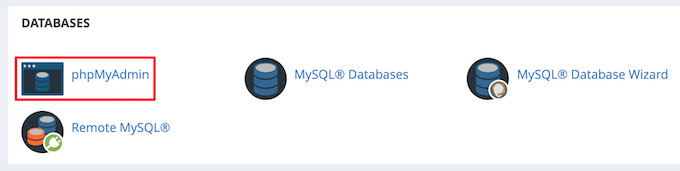
Isso abrirá o aplicativo phpMyAdmin, que permite editar bancos de dados MySQL usando uma interface baseada na web.
Agora, na coluna da esquerda, selecione seu banco de dados do WordPress. Isso mostrará as tabelas dentro do banco de dados do WordPress.
Em seguida, selecione a tabela wp_options na lista.
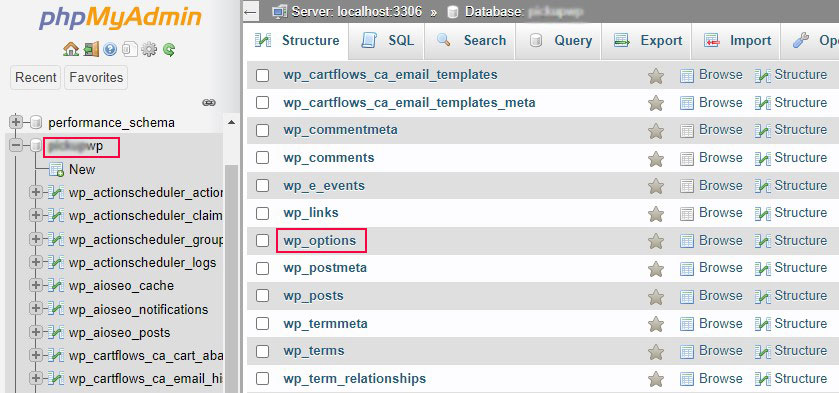
O prefixo do banco de dados é definido como wp_ por padrão. No entanto, se você alterou o prefixo do banco de dados do WordPress, pode ser algo diferente.
Agora você deve ver linhas dentro da tabela de opções. Encontre a coluna option_name , onde siteurl e home estão listados.

Em seguida, clique no link Editar à esquerda de cada linha e edite o campo option_value para o novo URL do site.
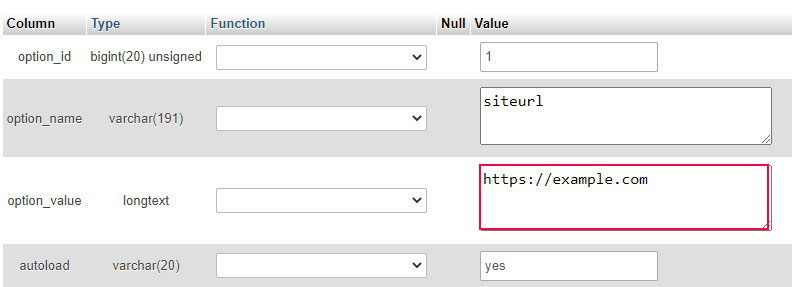
Depois de atualizado, clique no botão Ir para salvar as alterações no banco de dados.
Agora você pode navegar em seu site para garantir que tudo esteja funcionando de forma eficaz.
Método 5: Alterar URL do WordPress usando WP-CLI
Use esse método apenas se você for um desenvolvedor experiente. O procedimento envolve o uso de linhas de comando para realizar determinadas tarefas.
Se você é um desenvolvedor ou contratou um, execute o seguinte comando para editar os valores de seu site de URL:
wp option update home 'https://example.com' wp option update siteurl 'https://example.com'
Substitua o texto https://example.com pelo seu domínio real para fazer isso!
Métodos 6: Alterar o URL do site WordPress usando o plug-in AIOSEO
Todos os métodos descritos acima irão ajudá-lo a alterar o URL de uma instalação existente do WordPress. Este método é um pouco diferente porque você redirecionará sua URL atual do WordPress para uma nova instalação de URL/WordPress.
Isso é típico ao migrar seu site WordPress para um novo nome de domínio e você não deseja perder classificações ou enfrentar o tempo de inatividade.
Usar o plug-in AIOSEO é o método mais eficaz para conseguir isso. É o plug-in WordPress SEO mais popular do mercado, com mais de 3 milhões de sites usando-o.
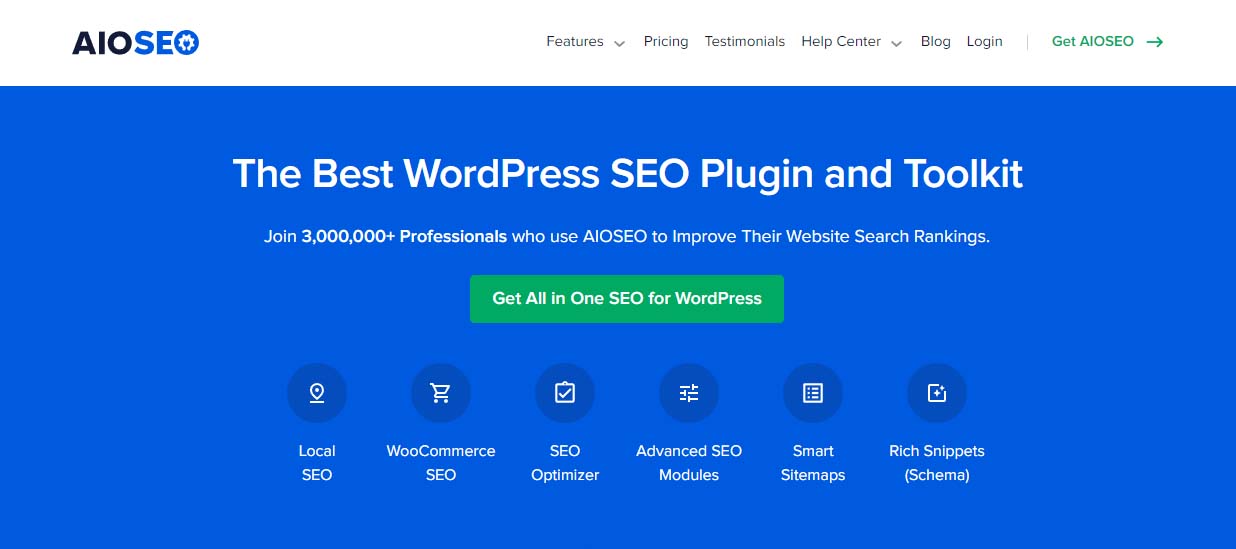
Possui um gerenciador de redirecionamento que permite criar redirecionamentos completos do site com apenas alguns cliques.
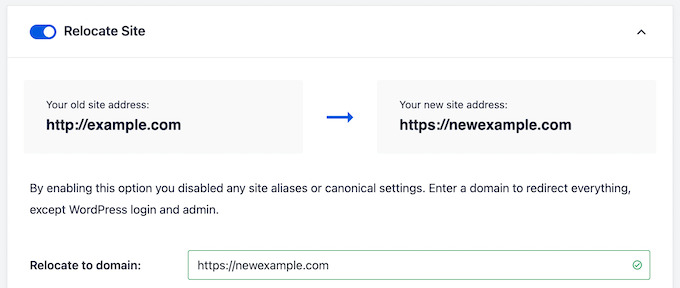
Redirecionar seu site dessa maneira mantém os links de sites vinculados ao seu domínio antigo, evita erros 404 e melhora a experiência do visitante.
Para fazer isso corretamente, você precisará duplicar seu site atual, movê-lo para um novo domínio e redirecionar seu site antigo para o novo site.
Resumo
Se você deseja alterar o URL do WordPress porque mudou de domínio ou está migrando para HTTPS, há vários métodos.
Você pode alterar as configurações por meio do administrador do WordPress, codificá-las em seu arquivo wp-config.php, editar o banco de dados ou usar o WP-CLI. Percorra os métodos listados acima até encontrar um que funcione para o seu site e você terá seu novo URL do WordPress instalado e funcionando rapidamente.
Esperamos que este artigo ajude você a alterar facilmente as URLs do site WordPress.
Você também pode querer ver nossos seguintes artigos:
- Como Criar um Site WordPress
- Migrar do Blogger para o WordPress
Por fim, siga-nos no Twitter e no Facebook para atualizações regulares sobre novos artigos.
